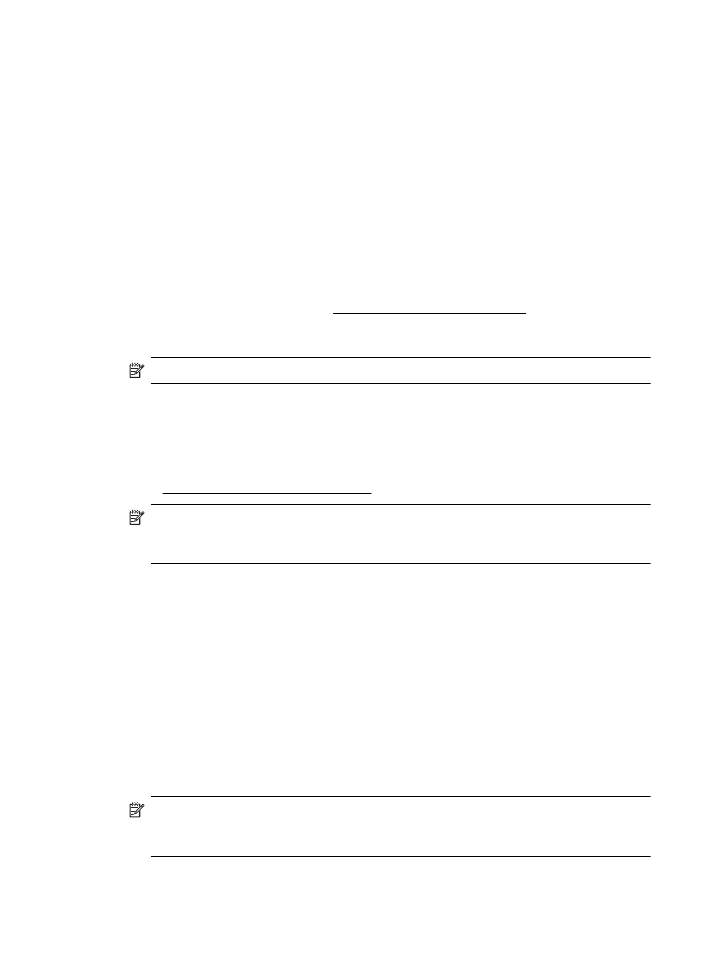
Nevar atvērt iegulto tīmekļa serveri
Pārbaudiet tīkla uzstādījumus
•
Pārbaudiet, vai printera pievienošanai tīklam netiek izmantots tālruņa kabelis vai
pārvienojuma kabelis.
•
Pārbaudiet, vai tīkla kabelis ir kārtīgi pievienots ierīcei.
•
Pārliecinieties, vai tīkla centrmezgls, komutators vai maršrutētājs ir ieslēgts un
darbojas pareizi.
Pārbaudiet datoru
Pārliecinieties, vai dators, kuru izmantojat, ir pievienots tīklā.
Piezīme. Lai varētu izmantot iegulto tīmekļa serveri, printerim ir jābūt pievienotam
tīklam, izmantojot Ethernet vai bezvadu savienojumu. Iegulto tīmekļa serveri nevar
izmantot, ja printeris ir pievienots datoram, izmantojot USB kabeli.
Printera pārvaldības problēmu novēršana
65
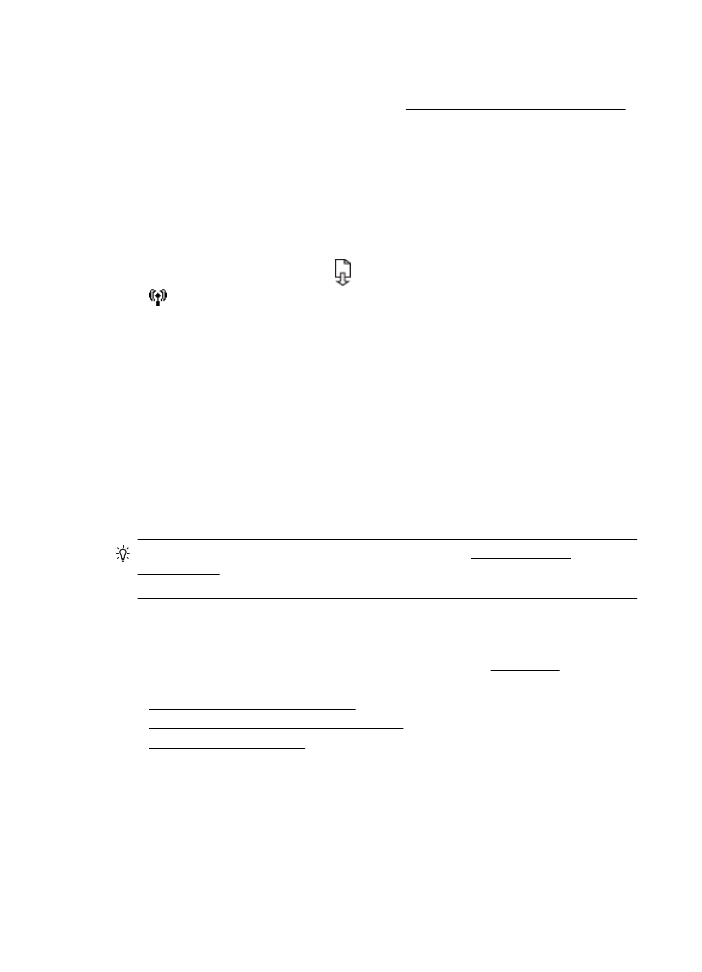
Pārbaudiet tīmekļa pārlūkprogrammu
•
Pārliecinieties, vai tīmekļa pārlūkprogramma atbilst minimālajām sistēmas
prasībām. Papildinformāciju skatiet sadaļā Iegultā tīmekļa servera specifikācijas.
•
Ja jūsu tīmekļa pārlūkprogramma izmanto starpniekservera iestatījumus, lai
izveidotu savienojumu ar internetu, mēģiniet tos izslēgt. Papildinformāciju skatiet
tīmekļa pārlūkprogrammas dokumentācijā.
•
Pārliecinieties, vai tīmekļa pārlūkprogrammā ir iespējoti JavaScript un sīkfaili.
Papildinformāciju skatiet tīmekļa pārlūkprogrammas dokumentācijā.
Pārbaudiet printera IP adresi
•
Lai pārbaudītu printera IP adresi, iegūstiet IP adresi, izdrukājot tīkla konfigurācijas
lapu. Nospiediet un turiet pogu (Atsākt) un pēc tam nospiediet pogu
(Bezvadu), lai izdrukātu tīkla konfigurācijas lapu.
•
Ehotēstējiet printeri, izmantojot IP adresi no komandu uzvednes (Windows) vai
no utilītas Network Utility (Tīkla utilīta) (Mac OS X). (Utilīta Network Utility (Tīkla
utilīta) atrodas mapē Utilities (Utilītas), kas iekļauta mapē Applications
(Lietojumprogrammas) cietā diska augšējā līmenī.)
Piemēram, ja IP adrese ir 123.123.123.123, ierakstiet komandu uzvednē
(Windows) šādu virkni:
C:\Ping 123.123.123.123
vai
Utilītā Network Utility (Tīkla utilīta) (Mac OS X) noklikšķiniet uz cilnes Ping
(Ehotestēt), lodziņā ierakstiet 123.123.123.123 un pēc tam noklikšķiniet uz Ping
(Ehotestēt).
Ja tiek parādīta atbilde, IP adrese ir pareiza. Ja tiek parādīta atbilde, ka iestājies
taimauts, IP adrese ir nepareiza.
Padoms Varat apmeklēt HP tiešsaistes atbalsta vietni www.hp.com/go/
customercare, lai iegūtu informāciju un utilītas, kas var palīdzēt labot daudzas
izplatītas printera problēmas.